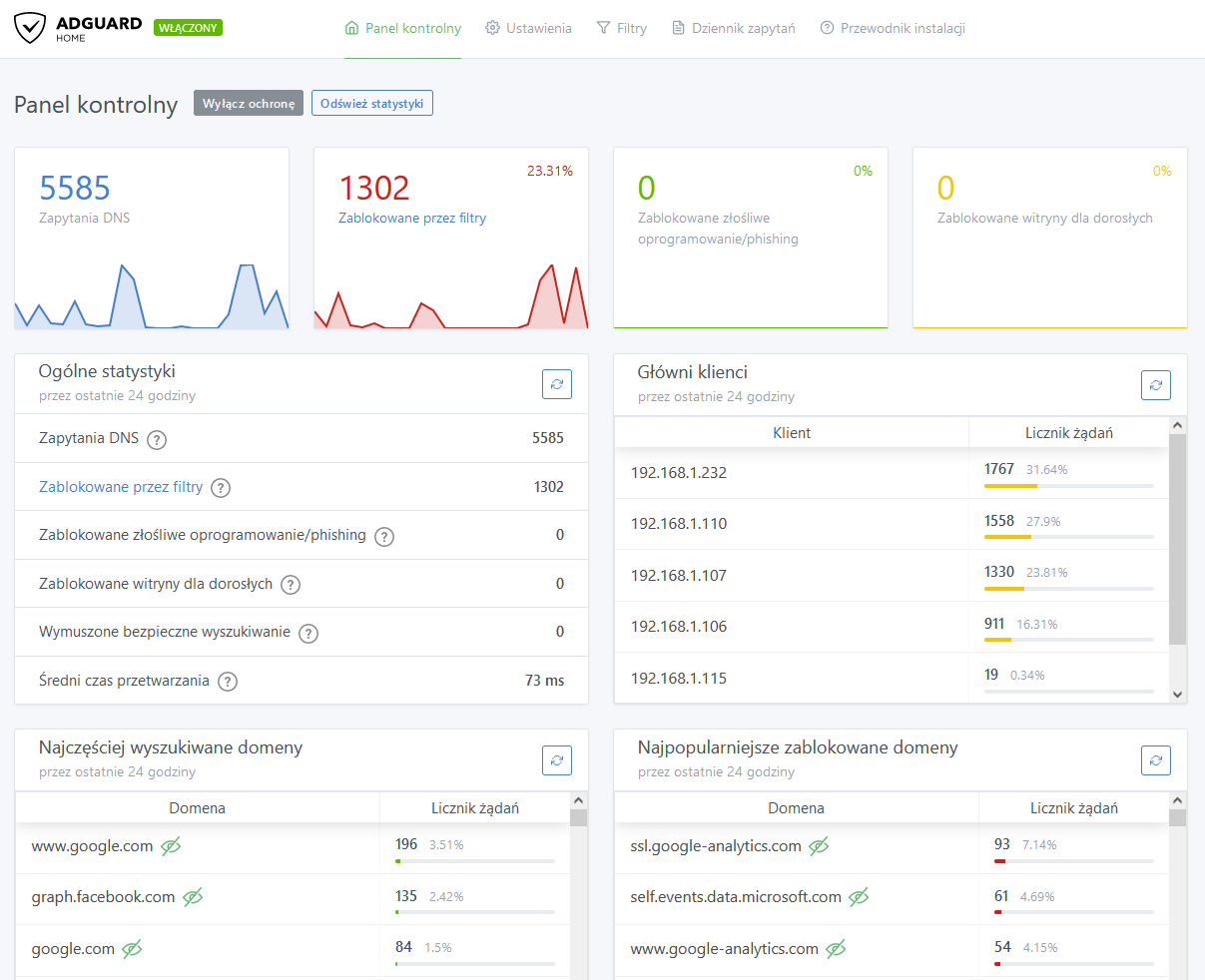Instalacja wtyczki AdGuard
Przyszedł czas aby ograniczyć trochę ilość upierdliwych reklam które natarczywie się wyświetlają na komputerach i telefonach w sieci domowej, a że HA ma fajny dodatek o nazwie AdGuard to grzechem byłoby go nie zainstalować. Poniżej przedstawię minimalną ilość kroków jaką trzeba wykonać aby uruchomić i skonfigurować dodatek, tak aby filtrował niechciany ruch i blokował upierdliwe reklamy
- Etap I. Instalacja i konfiguracja AdGuarda w Home Assistant
- Etap II. Konfiguracja Routera
1. Przechodzimy do zakładki Supervisor, następnie sklep z dodatkami i klikamy w kafelek AdguardHome
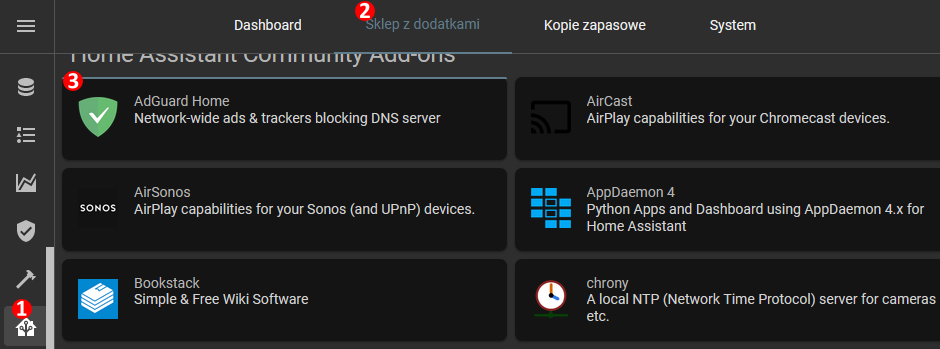
2. Klikamy zainstaluj, czekamy chwilę, nie uruchamiamy wtyczki. Po zainstalowaniu przechodzimy do ustawień i odznaczamy okienko SSL
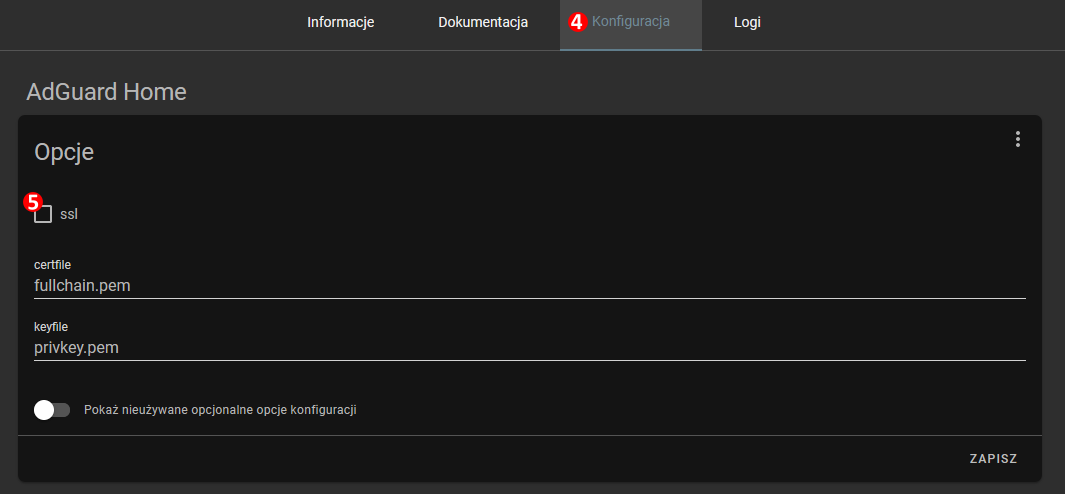
3. Uruchamiamy wtyczkę, Klikamy OTWÓRZ INTERFEJS UŻYTKOWNIKA. Przechodzimy do zakładki Przewodnik instalacji. W tym oknie powinien wyświetlić się adres IP
maszyny na którym stoi HA, jeżeli wyświetla się adres 127.0.0.1 czyli tzw. Localhost, AdGuard nie zadziała, trzeba zrestartować maszynę, czasami klika razy. U mnie pojawił się dodatkowy adres po drugim restarcie
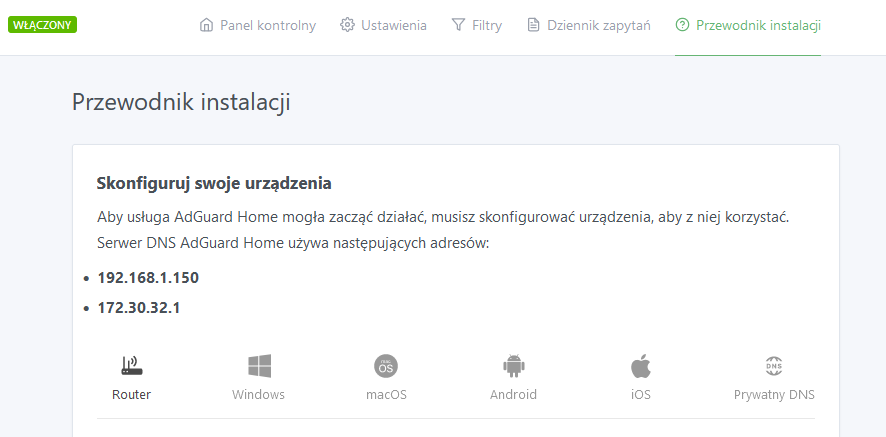
4. Teraz przyszła pora na dodanie filtrów. Możemy je dodać z listy AdGuarda lub dodać niestandardową listę. Najlepiej udać się na tą stronę gdzie jest
spora ilość polskich filtrów. Aby dodać taką listę blokowanych domen należy kliknąć Filtry i Listy zablokowanych DNS
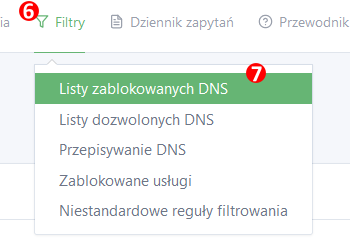
5. Następnie klikamy Dodaj listę zablokowanych oraz Dodaj listę niestandardową
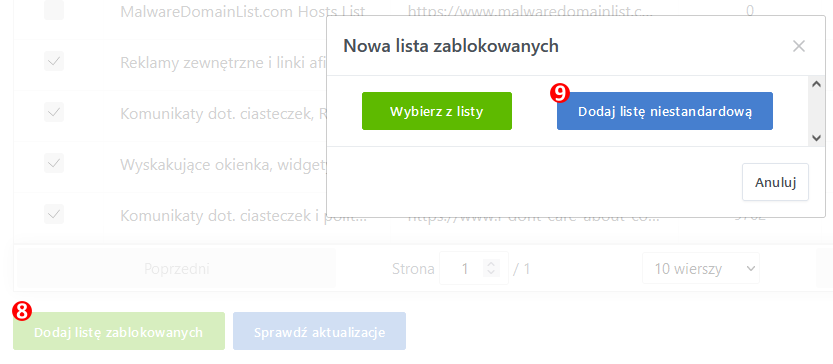
6. Wpisujemy w odpowiednie pola nazwę i adres URL
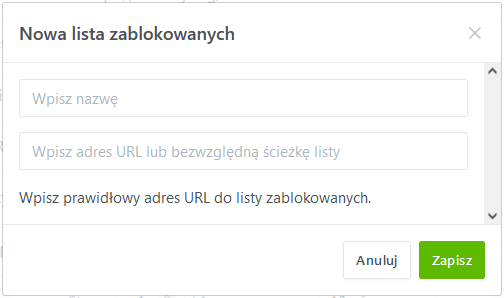
W polu:
• Wpisz nazwę: - Podaj nazwę listy (najlepiej skopiować oryginalną)
• Wpisz adres URL lub bezwzględną ścieżkę listy: - Wklejamy tu adres URL listy, aby to zrobić trzeba kliknąć Podgląd (zdjęcie niżej)
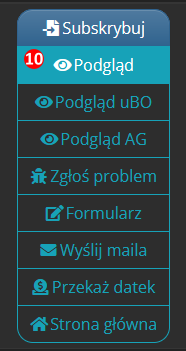
1. Korzystam z routera marki Ubiquiti i to na nim pokarzę jak skonfigurować go do pracy z AdGuardem. Zasada w większości popularnych marek routerów jest taka sama, naeleży dopisać adres IP w polu adres DNS naszej maszyny
na której zainstalowaliśmy AdGuarda.
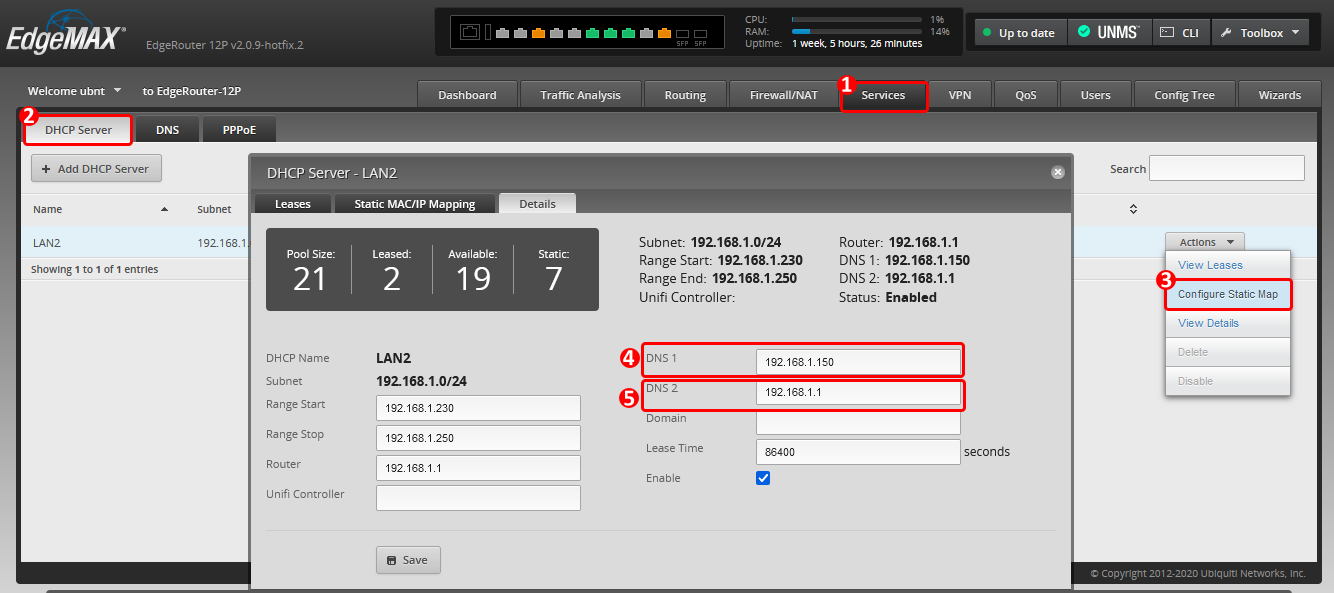
Sprawa jest dość prosta, bo wystarczy wpisać w odpowiednim miejscu adres serwera DNS 1 czyli adres naszej maszyny na którym postawiliśy AdGuarda. Należy także podać zapasowy adres DNS 2 w razie awarii
naszej maszyny z AdGuard, najczęściej podaje się adres IP naszego routera, dzięki temu bedziemy mieć cały czas internet nawet wtedy gdy pierszy DNS nie bezie odpowiadał
Po poprawnej konfiguracji routera w panelu głownym naszego AdGuard powinny po chwili pojawiać się pierwsze statystyki. Oczywiście oprogramowanie ma dużo wiecej możliwośći, możemy np. blokować konkretne
serwisy typu Facebook czy Instagram ręcznie, możemy także blokować konkretne urządzenia w naszej sieci